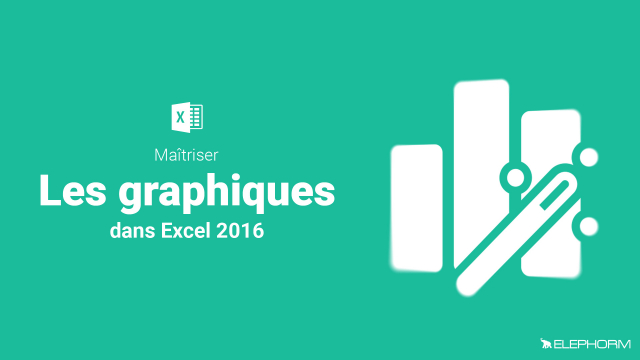Détails de la leçon
Description de la leçon
Cette vidéo vous guide pas à pas dans la création d'un graphique à barre de secteur dans Excel. Vous découvrirez comment, à partir d'un tableau de données, il est possible non seulement de générer un graphique en secteur classique, mais aussi d'incorporer une barre de détail pour les valeurs les plus petites.
La leçon commence par la sélection des données et l'insertion d'un graphique en secteur classique. Les informations sur les différents sujets de formation et leurs chiffres d'affaires respectifs servent d'exemple dans cette démonstration. Vous apprendrez également à modifier le type de graphique pour intégrer la barre de secteur, améliorer la lisibilité avec des étiquettes de pourcentage, et personnaliser le design avec des options de formatage avancées.
Finalement, vous pourrez visualiser les petites parts de manière plus précise, grâce à une combinaison judicieuse des éléments graphiques.
Objectifs de cette leçon
L'objectif de cette vidéo est de vous apprendre à :
1. Créer un graphique à barre de secteur.
2. Améliorer la lisibilité des petites valeurs.
3. Personnaliser les étiquettes et le design du graphique.
Prérequis pour cette leçon
Pour suivre cette vidéo, vous devez :
1. Avoir des notions de base en Excel.
2. Savoir comment insérer un graphique.
3. Comprendre les types de données utilisées.
Métiers concernés
Les connaissances de cette vidéo sont utiles pour les métiers suivants :
1. Analyste de données.
2. Chargé de projet.
3. Comptable.
Alternatives et ressources
Alternatives possibles :
1. Utiliser Google Sheets pour créer des graphiques similaires.
2. Explorer des outils de visualisation de données comme Tableau ou Power BI.